Установка RPM-пакетів в Ubuntu
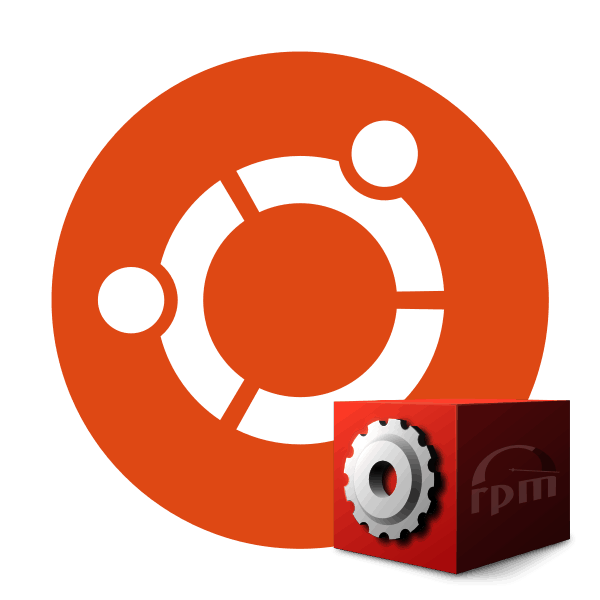
Установка програм в операційній системі Ubuntu проводиться шляхом розпакування вмісту з DEB-пакетів або за допомогою скачування необхідних файлів з офіційних або призначених для користувача сховищ. Однак іноді програмне забезпечення не поставляється в такому вигляді і зберігається тільки в форматі RPM. Далі ми б хотіли розповісти про метод інсталяції бібліотек такого роду.
зміст
Встановлюємо RPM-пакети в Ubuntu
RPM - формат пакетів різних додатків, заточений під роботу з збірками openSUSE, Fedora. За замовчуванням в Ubuntu не передбачені кошти, що дозволяють зробити інсталяцію збереженого в цьому пакеті додатки, тому доведеться виконувати додаткові дії, щоб вся процедура пройшла успішно. Нижче ми розберемо весь процес покроково, детально розповідаючи про все по черзі.
Перед тим як переходити до спроб встановити RPM-пакет, уважно ознайомтеся з обраним ПЗ - можливо, його вдасться знайти на призначеному для користувача або офіційному репозиторії. Крім цього, не полінуйтеся зайти на офіційний сайт розробників. Зазвичай там знаходиться кілька версій для скачування, серед яких часто зустрічається і відповідний для Ubuntu формат DEB.
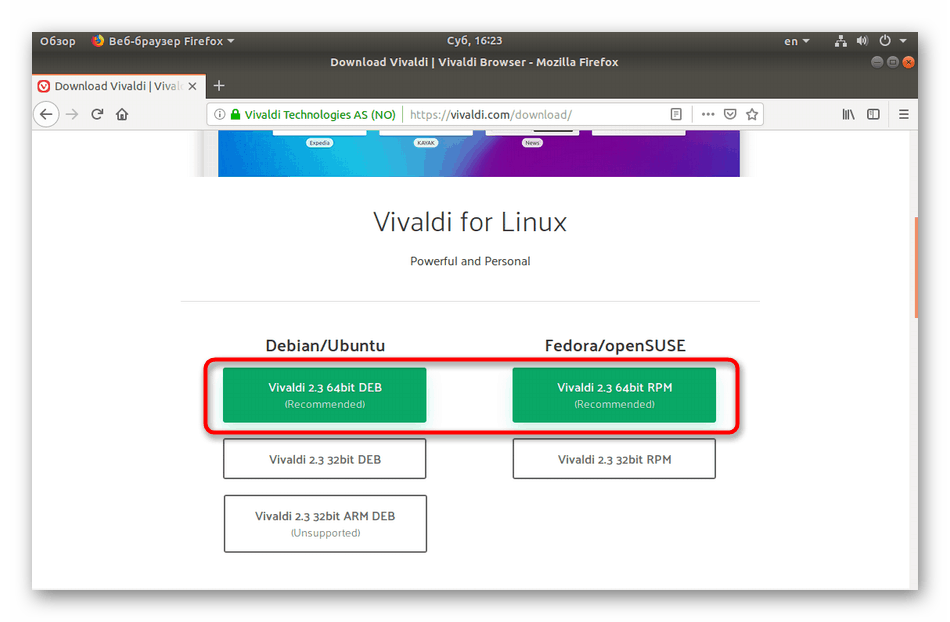
Якщо ж всі спроби відшукати інші бібліотеки або сховища виявилися марними, нічого не залишається робити, як намагатися інсталювати RPM за допомогою додаткових засобів.
Крок 1: Додавання сховища Universe
Часом для установки певних утиліт потрібне розширення системних сховищ. Одним з кращих репозиторіїв вважається Universe, який активно підтримується спільнотою і періодично оновлюється. Тому почати варто саме з додавання нових бібліотек в Ubuntu:
- Відкрийте меню і запустіть «Термінал». Зробити це можна в інший спосіб - просто натисніть на робочому столі ПКМ і виберіть потрібний пункт.
- У відкрилася консолі слід ввести команду
sudo add-apt-repository universeі натиснути на клавішу Enter. - Вам буде потрібно вказати пароль облікового запису, оскільки дія виконується через рут-доступ. При введенні символи відображатися не будуть, вам треба тільки ввести ключ і натиснути на Enter.
- Будуть додані нові файли або ж з'явиться повідомлення про те, що компонент вже включений в усі джерела.
- Якщо файли були додані, поновіть систему, прописавши команду
sudo apt-get update. - Дочекайтеся завершення оновлення і переходите до наступного кроку.
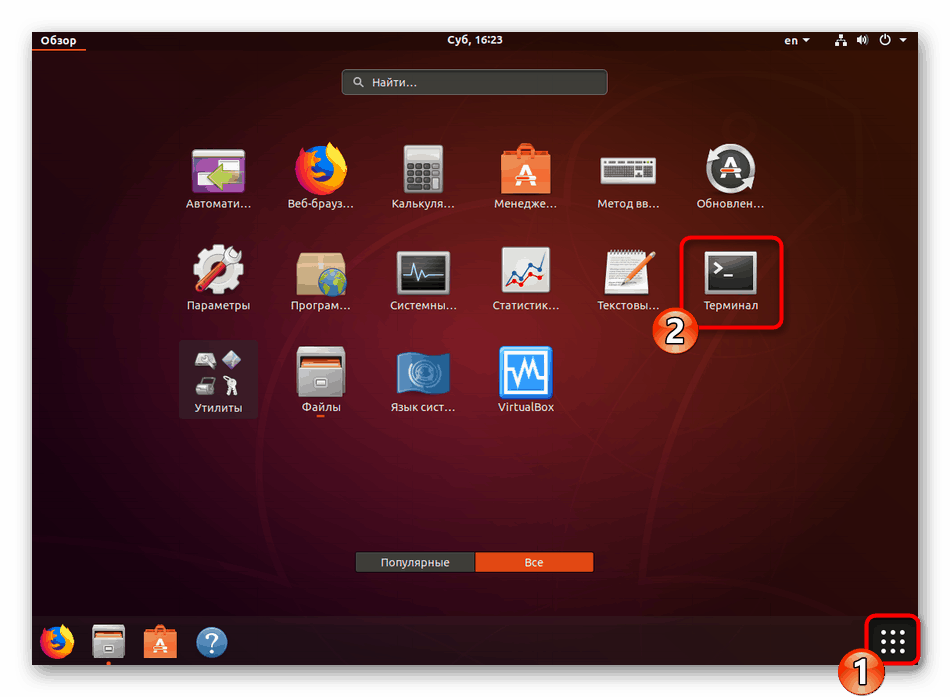
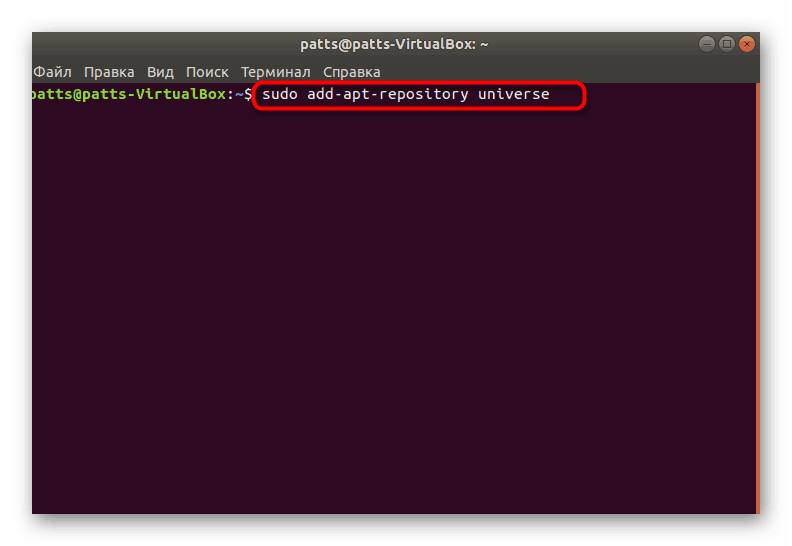
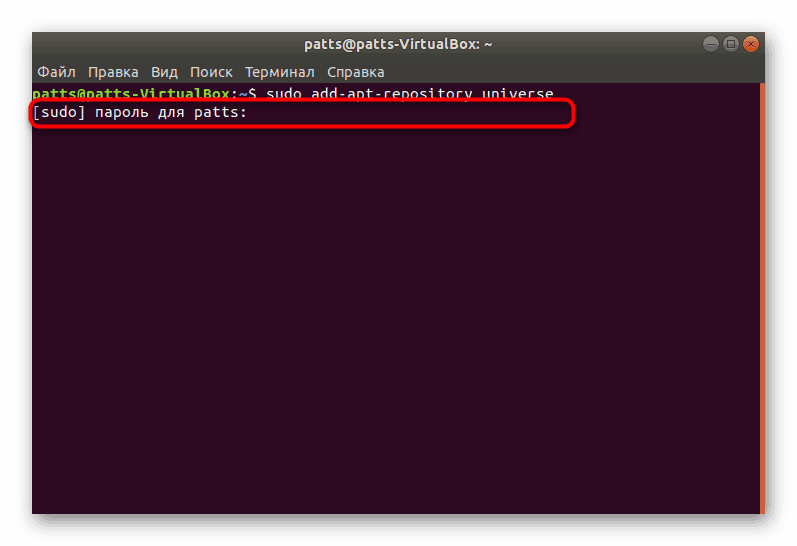
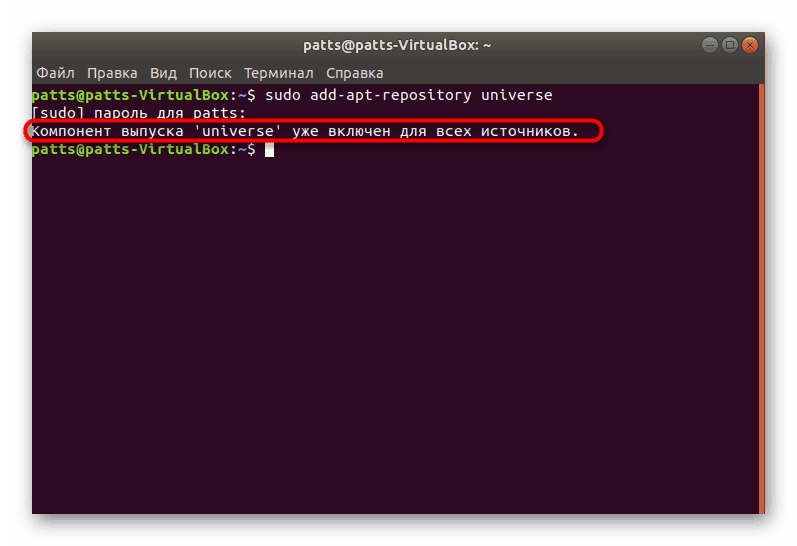
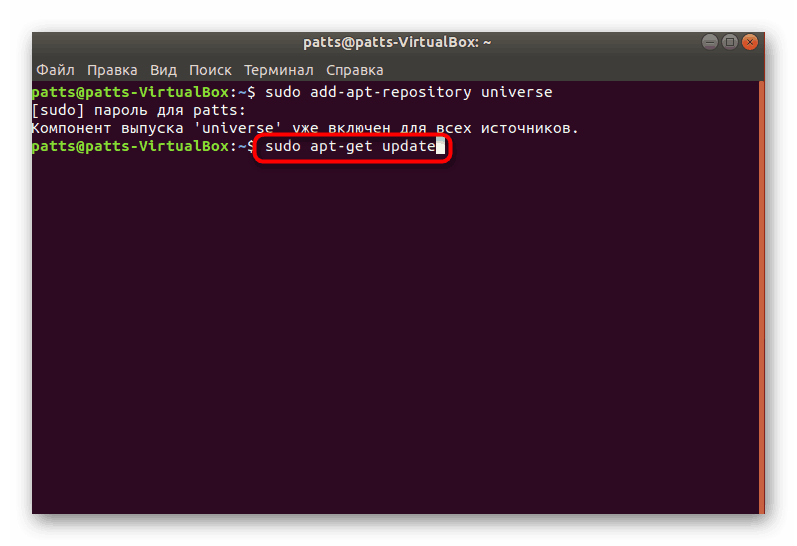
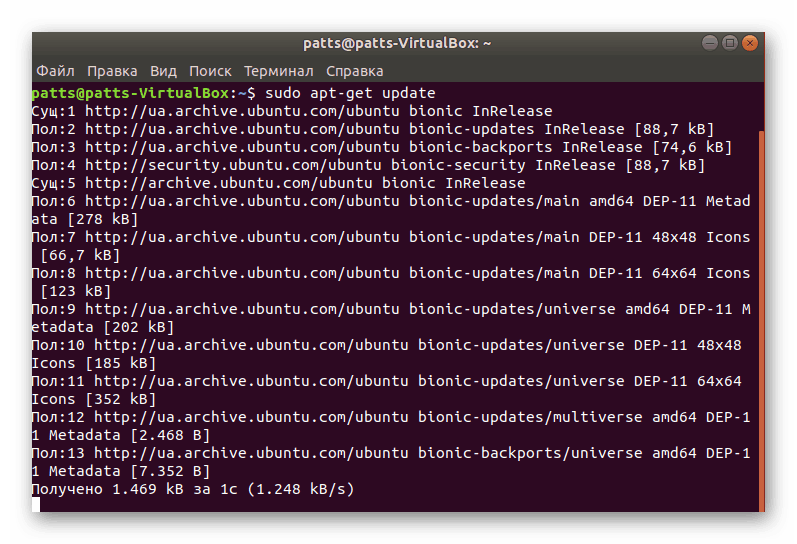
Крок 2: Установка утиліти Alien
Для здійснення поставленої сьогодні завдання ми будемо задіювати просту утиліту під назвою Alien. Вона дозволяє конвертувати пакети формату RPM в DEB для подальшої їх установки в Ubuntu. Процес додавання утиліти не викликає особливих складнощів і виконується однією командою.
- В консолі надрукуйте
sudo apt-get install alien. - Підтвердіть додавання, вибравши варіант Д.
- Чекайте завершення скачування і додавання бібліотек.
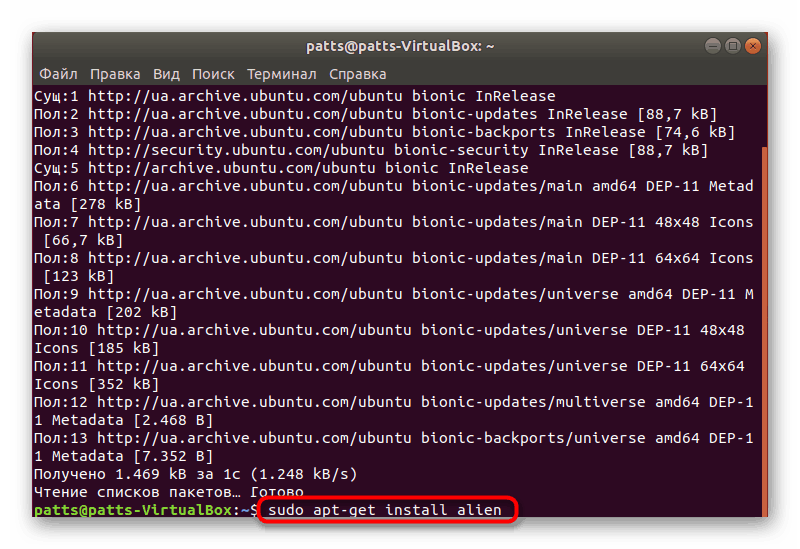
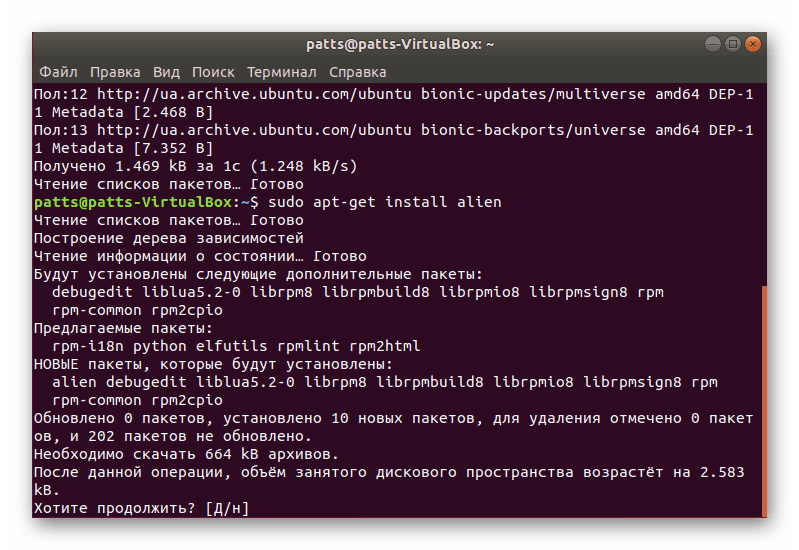
Крок 3: Перетворення пакета RPM
Тепер переходимо безпосередньо до конвертації. Для цього у вас на комп'ютері або підключеному носії вже повинен зберігатися необхідний софт. Після завершення всіх налаштувань залишиться зробити всього кілька дій:
- Відкрийте місце зберігання об'єкта через менеджер, клацніть на ньому ПКМ і виберіть пункт «Властивості».
- Тут ви дізнаєтеся інформацію про батьківську папці. Запам'ятайте шлях, він знадобиться вам надалі.
- Перейдіть до «Терміналу» і введіть команду
cd /home/user/folder, де user - ім'я користувача, а folder - назва папки зберігання файлу. Таким чином, за допомогою команди cd відбудеться перехід в директорію і всі подальші дії будуть здійснюватися в ній. - Перебуваючи в потрібній папці, введіть
sudo alien vivaldi.rpm, де vivaldi.rpm - точна назва потрібного пакету. Врахуйте, що .rpm в кінці дописувати обов'язково. - Знову введіть пароль і дочекайтеся закінчення конвертації.
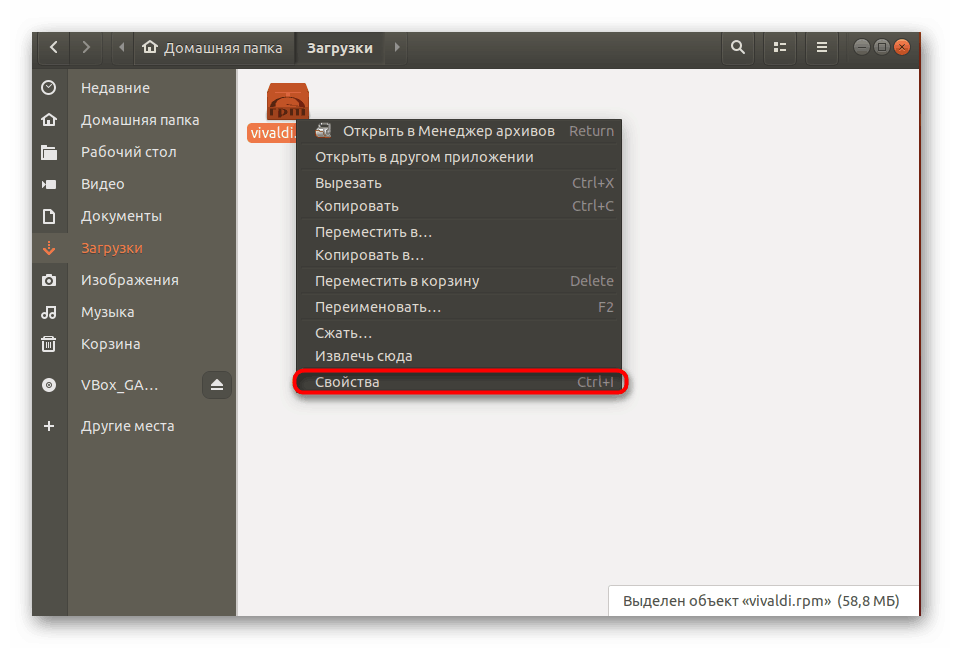
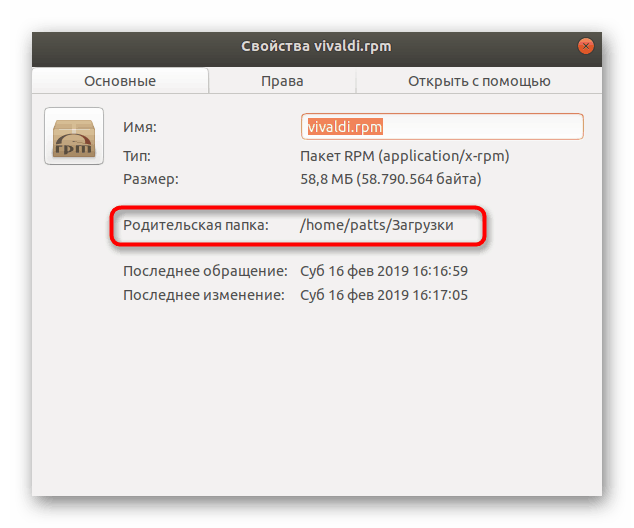
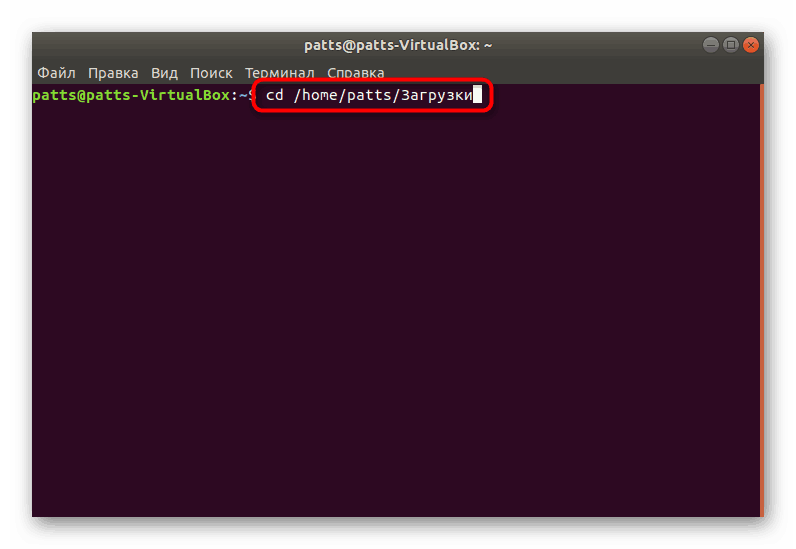
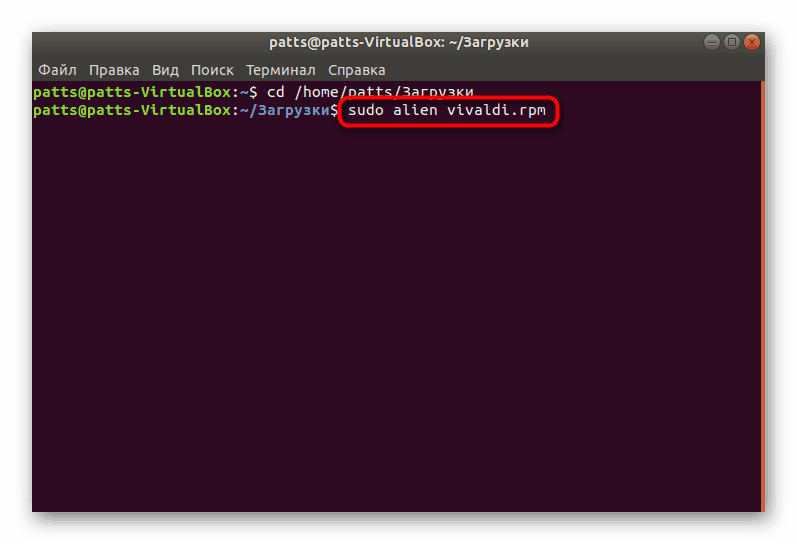
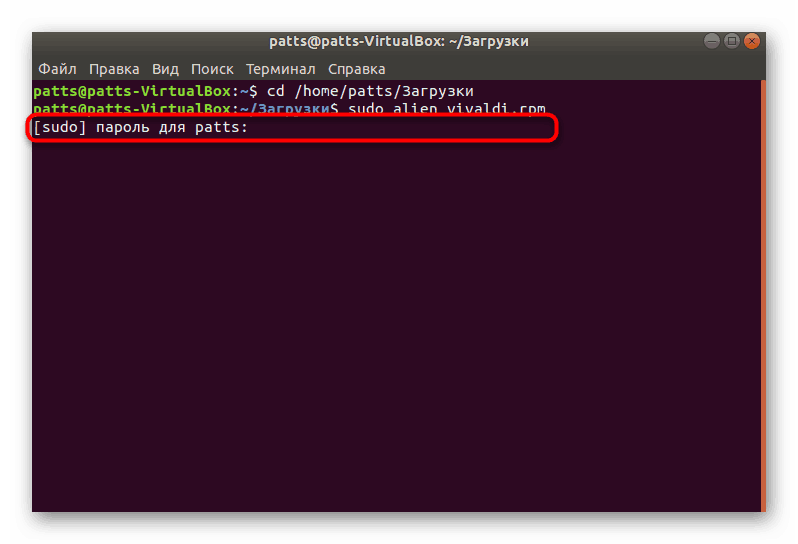
Крок 4: Установка створеного DEB-пакета
Після успішної процедури перетворення ви можете перейти в ту папку, де спочатку зберігався пакет RPM, оскільки і конвертація вироблялося в цій директорії. Там вже буде зберігатися пакет з точно такою ж назвою, але формату DEB. Він доступний для установки стандартних вбудованих засобом або будь-яким іншим зручним способом. Розгорнуті інструкції по цій темі читайте в окремому нашому матеріалі далі.
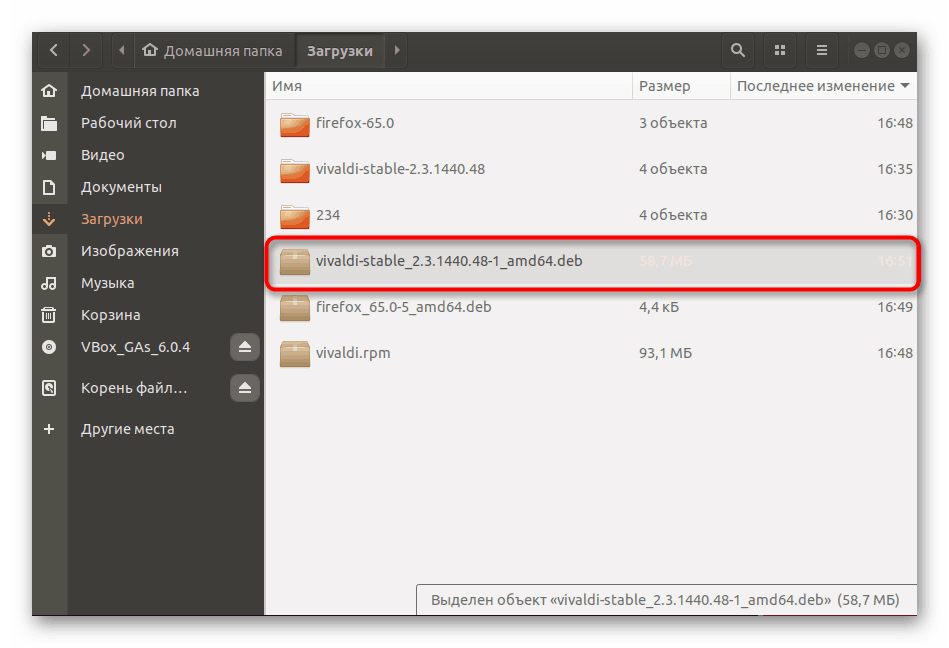
Детальніше: Установка DEB-пакетів в Ubuntu
Як бачите, пакетні файли RPM все-таки встановлюються в Ubuntu, однак слід зазначити, що деякі з них несумісні з цією операційною системою зовсім, тому помилка з'явиться ще на стадії конвертації. При виникненні такої ситуації рекомендується відшукати RPM-пакет іншої архітектури або спробувати все-таки знайти підтримувану версію, створену спеціально для Ubuntu.